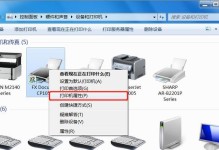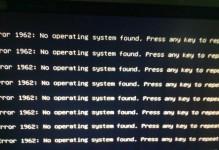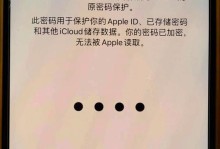电脑突然开不了机,还冒出个“File BootBCD”的提示,这可真是让人头疼啊!别急,让我来给你支个招,让你轻松解决这个问题!
一、问题分析:File BootBCD是什么鬼?
File BootBCD,简单来说,就是电脑启动时需要用到的引导文件。它就像电脑的“大脑”,负责指挥电脑启动。一旦这个文件出了问题,电脑自然就开不了机了。常见的故障代码有“0xc000000f”和“0xc00000f”,让人看了头都大了。
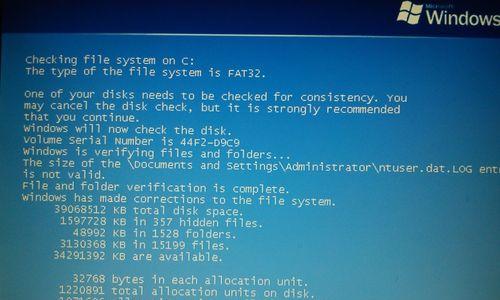
二、故障原因:为何会出现File BootBCD问题?
1. 系统引导文件损坏或丢失:可能是你在清理系统垃圾、优化系统或者卸载软件时,不小心误删了引导文件。
2. 硬盘故障:硬盘出现坏道、分区错误等问题,也会导致引导文件损坏。
3. BIOS设置错误:有时候,BIOS设置不当也会导致引导文件问题。
三、解决方法:如何修复File BootBCD问题?
1. 制作PE启动盘:首先,你需要准备一个8G U盘,制作成PE启动盘。制作方法如下:
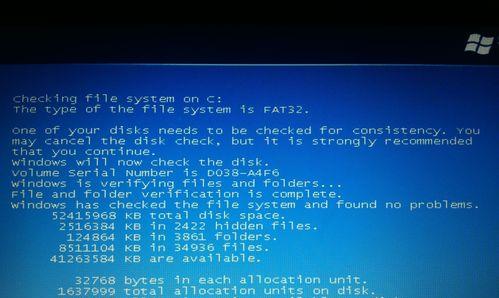
- 下载一个PE系统镜像文件。
- 使用U盘制作工具(如U盘启动盘制作大师)将镜像文件写入U盘。
- 完成后,U盘就变成了PE启动盘。
2. 进入PE系统:将PE启动盘插入电脑,重启电脑并按F2、F10等键进入BIOS设置,将启动顺序设置为U盘启动。
3. 修复引导文件:
- 在PE系统中,打开“命令提示符”。
- 输入“bootrec /fixmbr”命令,修复主引导记录。
- 输入“bootrec /fixboot”命令,修复引导扇区。
- 输入“bootrec /scanos”命令,扫描系统文件。
- 输入“bootrec /rebuildbcd”命令,重建引导文件。
4. 重启电脑:修复完成后,重启电脑,看看问题是否解决。
四、预防措施:如何避免File BootBCD问题再次发生?
1. 定期备份系统:将系统备份到外部硬盘或云盘,以防万一。
2. 谨慎操作:在清理系统垃圾、优化系统或卸载软件时,要小心谨慎,避免误删重要文件。
3. 检查硬盘健康:定期使用硬盘检测工具检查硬盘健康,发现问题及时解决。
4. 正确设置BIOS:在BIOS设置中,确保启动顺序正确,避免因BIOS设置错误导致引导文件问题。
五、:File BootBCD问题并不可怕
虽然File BootBCD问题让人头疼,但只要掌握了正确的方法,就能轻松解决。记住以上方法,相信你一定能解决电脑开不了机的问题!